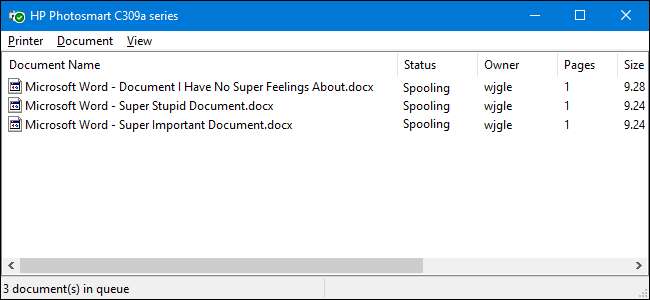
Czasami drukowane dokumenty blokują się w kolejce drukarki, uniemożliwiając drukowanie kolejnych dokumentów. Oto jak to naprawić, gdy tak się stanie.
Niezależnie od tego, czy używasz lokalnego, czy udostępniona drukarka sieciowa , czasami drukowanie nie przebiega prawidłowo. Jeśli próbowałeś rozwiązywanie oczywistych problemów z drukarką — Zacięcia papieru, brak papieru, niski poziom tuszu lub tonera albo po prostu ponowne uruchomienie drukarki - nadszedł czas, aby skierować uwagę na kolejkę drukowania. Często zwykłe wyczyszczenie i ponowne uruchomienie bufora wydruku - oprogramowania, które przygotowuje i zarządza drukowaniem dokumentów - może rozwiązać problem. Jeśli to się nie powiedzie, może być konieczne anulowanie jednego lub więcej dokumentów w kolejce drukowania i sprawdzenie, czy to znowu się ułoży.
Powinno to działać w systemie Windows Vista, 7, 8 i 10.
Wyczyść i uruchom ponownie bufor wydruku
Wyczyszczenie i ponowne uruchomienie bufora wydruku powinno być pierwszym krokiem podczas próby naprawienia zablokowanych zadań drukowania, ponieważ w rzeczywistości nie spowoduje to anulowania żadnego z aktualnie drukowanych dokumentów. Zamiast tego uruchamia ponownie i postępuje tak, jakby wszystkie te dokumenty zostały właśnie wysłane do drukarki po raz pierwszy.
Aby to zrobić, zatrzymaj usługę bufora wydruku, usuń tymczasową pamięć podręczną, której system Windows używa do buforowania zadań drukowania, a następnie ponownie uruchom usługę. Pokażemy Ci dwa sposoby, aby to zrobić. Najpierw przyjrzymy się, jak to zrobić ręcznie, a następnie przyjrzymy się, jak utworzyć skrypt wsadowy, aby można było to zrobić w dowolnym momencie za pomocą jednego kliknięcia.
ZWIĄZANE Z: Jak skonfigurować udostępnioną drukarkę sieciową w systemie Windows 7, 8 lub 10
Wyczyść i uruchom ponownie bufor wydruku ręcznie
Aby ręcznie wyczyścić i ponownie uruchomić bufor wydruku, musisz najpierw zatrzymać usługę bufora wydruku. Kliknij przycisk Start, wpisz „usługi”, a następnie kliknij aplikację Usługi.
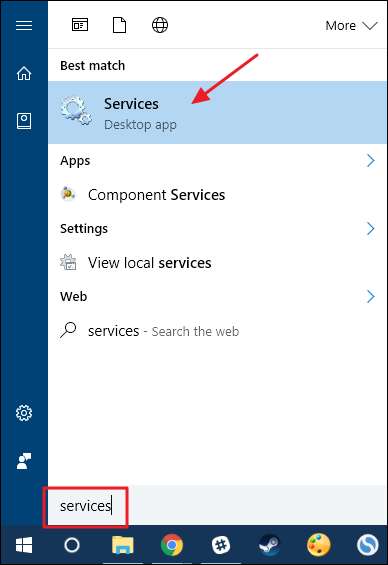
W prawym panelu okna Usługi znajdź i kliknij dwukrotnie usługę „Bufor wydruku”, aby otworzyć jej okno właściwości.
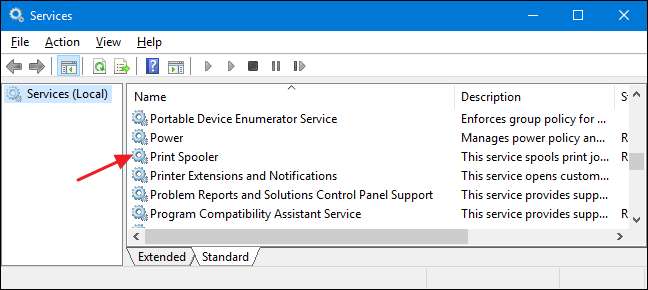
W oknie właściwości, na zakładce „Ogólne”, kliknij przycisk „Zatrzymaj”. Usługa zostanie ponownie uruchomiona nieco później, więc na razie zostaw to okno właściwości otwarte.
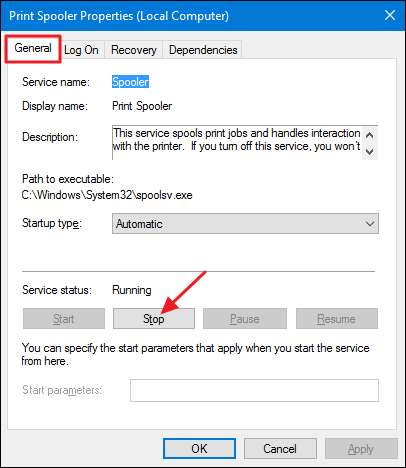
Uruchom Eksploratora plików i przejdź do następującej lokalizacji - lub po prostu skopiuj i wklej ten tekst do paska adresu Eksploratora plików i naciśnij Enter:
% windir% \ System32 \ spool \ PRINTERS
Prawdopodobnie zostaniesz poproszony o udzielenie pozwolenia na dostęp do tego folderu. Śmiało i zaakceptuj.
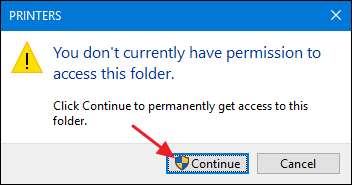
Usuń zawartość całego folderu, naciskając Ctrl + A, a następnie klawisz Delete.
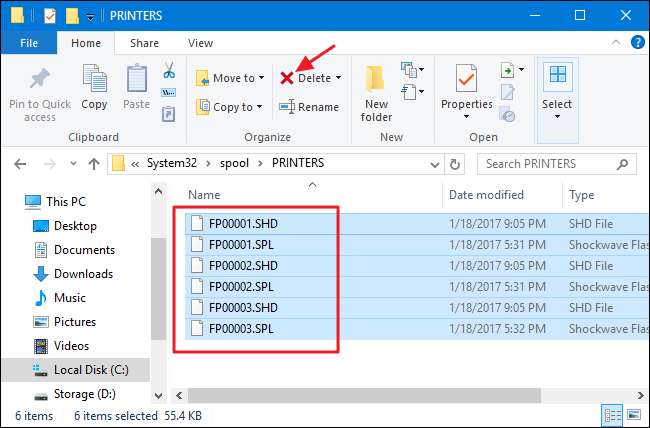
Teraz wróć do otwartego okna właściwości w aplikacji Usługi i kliknij „Start”, aby ponownie uruchomić usługę buforu wydruku. Kliknij „OK”, aby zamknąć okno właściwości, a także możesz wyjść z aplikacji Usługi.
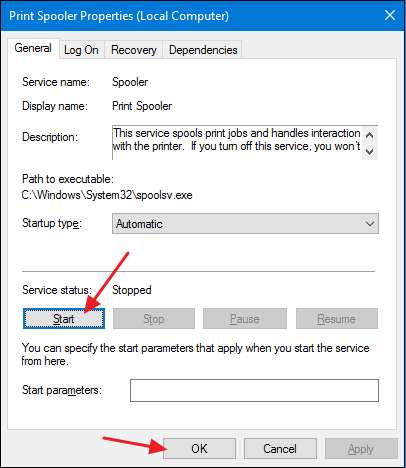
Po ponownym uruchomieniu usługi buforu wydruku wszystkie dokumenty w kolejce są natychmiast ponownie wypełniane i wysyłane do drukarki. Jeśli wszystko pójdzie dobrze, powinni natychmiast rozpocząć drukowanie ponownie.
Wyczyść i uruchom ponownie bufor wydruku za pomocą pliku wsadowego
ZWIĄZANE Z: Jak napisać skrypt wsadowy w systemie Windows
Jeśli wyczyszczenie kolejki wydruku przez ponowne uruchomienie usługi buforu wydruku jest czymś, co myślisz, że będziesz robić więcej niż raz - lub po prostu wolisz nie kłopotać się korzystaniem z aplikacji Usługi - możesz także utworzyć prostą plik wsadowy do wykonania pracy.
Uruchom Notatnik lub preferowany edytor tekstu. Skopiuj i wklej następujący tekst jako oddzielne wiersze do pustego dokumentu:
net stop spooler
del / Q / F / S "% windir% \ System32 \ spool \ PRINTERS \ *. *"
net start spooler

Następnie zapiszesz dokument jako plik .bat. Otwórz menu „Plik” i kliknij polecenie „Zapisz jako”. W oknie „Zapisz jako” przejdź do lokalizacji, w której chcesz zapisać plik. Z menu rozwijanego „Zapisz jako typ” wybierz pozycję „Wszystkie pliki (*. *)”. Nadaj plikowi dowolną nazwę, ale na końcu dodaj „.bat”. Po zakończeniu kliknij „Zapisz”.
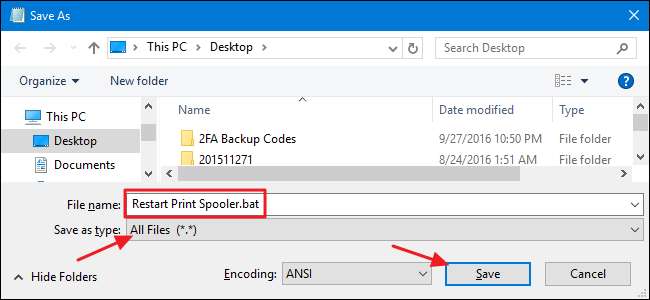
Możesz teraz dwukrotnie kliknąć ten plik wsadowy, aby wyczyścić bufor wydruku, kiedy tylko chcesz. Jeszcze lepiej, utwórz skrót do pliku wsadowego, a następnie umieść ten skrót w najbardziej sensownym dla Ciebie miejscu - na pulpicie, w menu Start lub na pasku zadań - a będziesz mieć dostęp do jednego kliknięcia, aby wyczyścić i ponownie uruchomić bufor wydruku, kiedy tylko zechcesz chcieć.
Uruchom ponownie lub anuluj niektóre lub wszystkie drukowane dokumenty
Jeśli wyczyszczenie i ponowne uruchomienie bufora wydruku nie rozwiązało problemu, następnym krokiem, który będziesz chciał wykonać, jest sprawdzenie, czy możesz zidentyfikować - i anulować - dowolny dokument, który utknął. Czasami usunięcie pojedynczego zablokowanego dokumentu spowoduje ponowne uruchomienie drukarki, a wszelkie inne zadania drukowania w kolejce mogą normalnie zakończyć drukowanie. W innych przypadkach może być konieczne anulowanie wszystkich aktualnie drukowanych dokumentów, a następnie ponowna próba ich wydrukowania.
Kliknij przycisk Start, wpisz „urządzenia”, a następnie kliknij aplikację „Urządzenia i drukarki” w panelu sterowania.
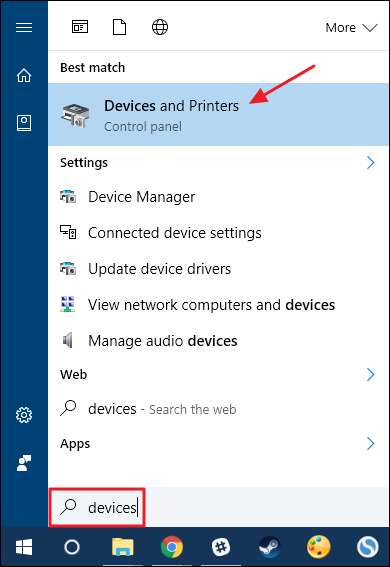
W oknie Urządzenia i drukarki kliknij prawym przyciskiem myszy drukarkę, z którą masz problem, a następnie kliknij polecenie „Zobacz, co się drukuje”, aby otworzyć kolejkę drukowania.
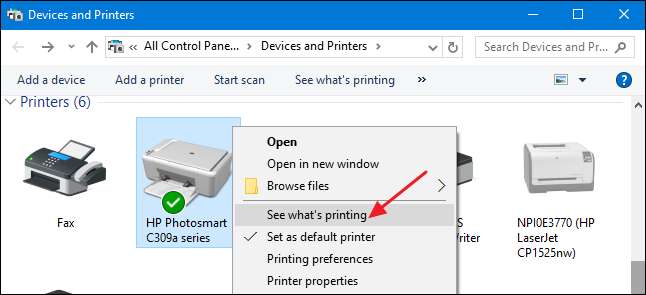
Okno kolejki wydruku pokazuje zadania drukowania, które aktualnie oczekują na drukowanie. Jeśli pojedynczy dokument powoduje problem, a w kolejce znajduje się więcej niż jeden dokument, jest to zazwyczaj najwcześniejszy dokument, który utknął. Kliknij nagłówek kolumny „Przesłane”, aby dokumenty były uporządkowane w kolejności, w jakiej zostały przesłane, najwcześniej na górze. Zwróć uwagę, że w naszym przykładzie ułożyliśmy kolumny tak, aby lepiej pasowały do naszego zrzutu ekranu, więc kolumna „Przesłane” może znajdować się bardziej na prawo.
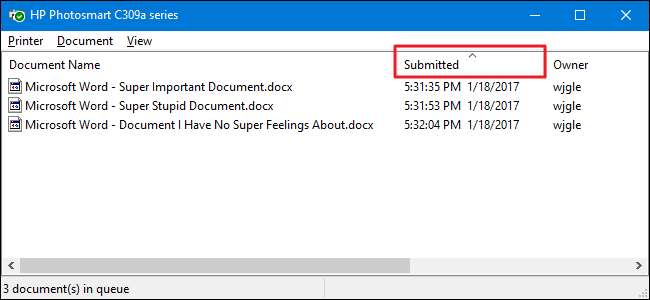
Prawym przyciskiem myszy kliknij najwcześniejsze zadanie drukowania, a następnie wybierz „Uruchom ponownie” z menu kontekstowego.
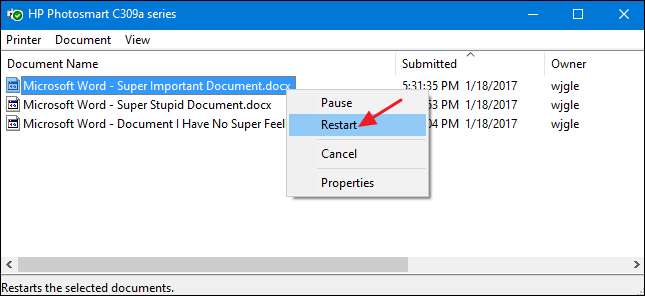
Jeśli drukarka się uruchamia i zaczyna drukować po ponownym uruchomieniu dokumentu, możesz iść. W przeciwnym razie musisz spróbować anulować dokument. Ponownie kliknij dokument prawym przyciskiem myszy i wybierz polecenie „Anuluj”.
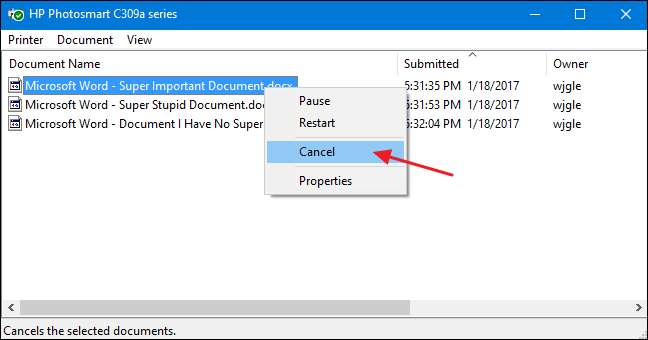
Kliknij „Tak”, aby potwierdzić, że chcesz anulować dokument.
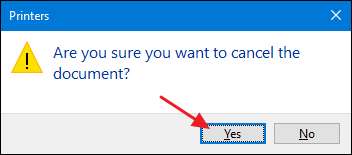
Jeśli anulowanie się powiodło, dokument powinien zniknąć z kolejki drukowania, a drukarka rozpocznie drukowanie następnego dokumentu w linii. Jeśli dokument w ogóle nie został anulowany - lub jeśli dokument został anulowany, ale drukowanie nadal się nie odbywa - musisz spróbować anulować wszystkie dokumenty w kolejce. Kliknij menu „Drukarka”, a następnie wybierz polecenie „Anuluj wszystkie dokumenty”.

Wszystkie dokumenty w kolejce powinny zniknąć i możesz spróbować wydrukować nowy dokument, aby sprawdzić, czy działa.
Jeśli ponowne uruchomienie bufora wydruku i wyczyszczenie dokumentów z kolejki drukowania nie rozwiązało problemu z drukowaniem - a Twoja drukarka działała wcześniej - prawdopodobnie będziesz musiał zwrócić uwagę na takie rzeczy, jak aktualizacja lub ponowna instalacja sterowników drukarki lub przejście dalej do jakiejkolwiek diagnostyki dostarczonej przez producenta drukarki. Miejmy nadzieję, że te kroki pomogły naprawić zablokowane zadanie drukowania, zanim posuniesz się tak daleko.







